不少用户在使用电脑安装软件或玩游戏时,经常会遇到提示缺少VC运行库或者运行库错误的情况。如果电脑里的VC运行库不完整或损坏,就会导致程序启动失败、闪退或报错。下面分享几个针对VC运行库合集常见问题的解决方案,帮你快速排查和修复。
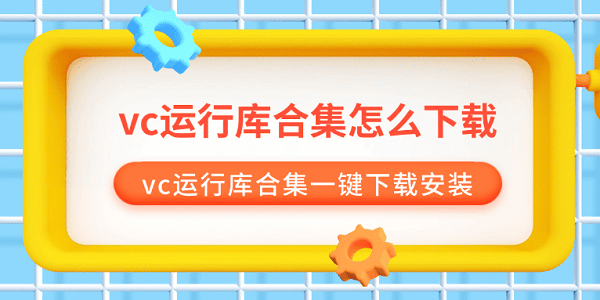
一、检查电脑是否安装了必要的VC运行库版本
VC运行库版本繁多,常见的有2005、2008、2010、2012、2013、2015-2019等,每个软件可能需要不同的版本支持。你可以通过控制面板的“程序和功能”查看已安装的VC运行库。
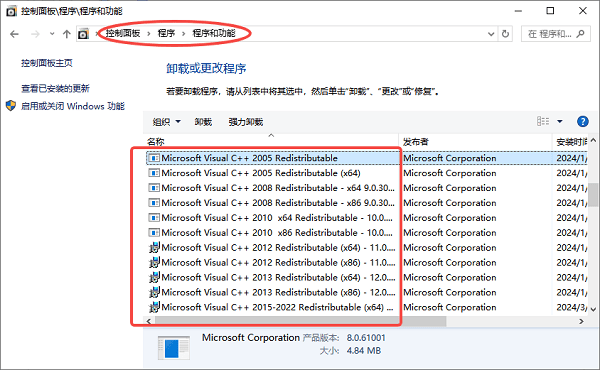
二、使用星空运行库修复大师一键检测修复
如果发现电脑缺少某些版本,或者提示丢失VC运行库文件无法打开程序的情况,但你又不想自己一个个去下载安装时,可以使用专业的修复工具——星空运行库修复大师帮忙自动检测和修复。

 好评率97%
好评率97%  下载次数:4856023
下载次数:4856023 1、打开星空运行库修复大师,自动扫描系统中所有VC运行库的状态,针对缺失、损坏或冲突进行智能修复。操作简单,特别适合不熟悉电脑的小白用户。
2、扫描后会列出缺失的运行库文件,点击“立即修复”,软件就会自动帮你修复缺失的VC运行库合集。
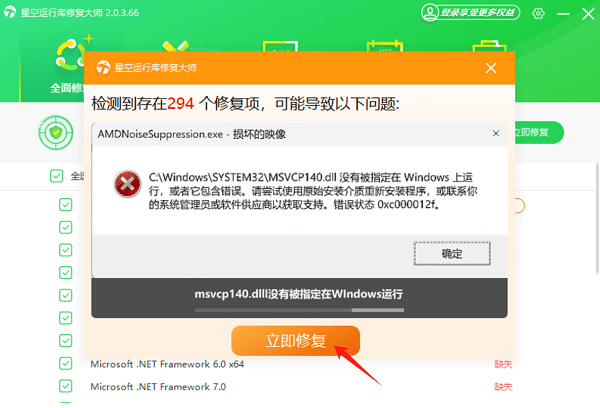
3、你只需要等待修复完成,再重启电脑就可以解决运行库缺失的烦恼啦!
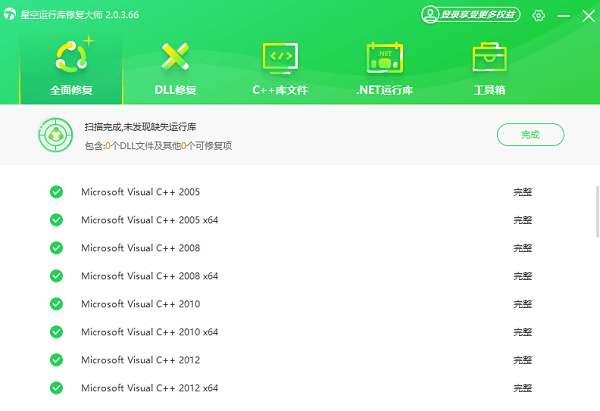
三、使用系统自带的工具修复系统文件
Windows自带的“系统文件检查器(SFC)”可以修复系统文件缺失或损坏,也可能间接解决运行库问题。
1、在电脑左下角搜索框中输入“cmd”,右键“以管理员身份”运行命令提示符。
2、输入命令:sfc /scannow,并按下回车。
3、系统会自动扫描并修复损坏的系统文件。
4、等待完成后重启电脑,再次尝试软件运行。
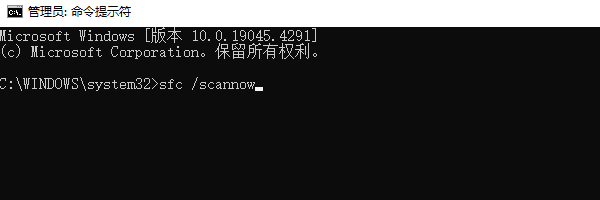
四、保持系统及时更新
Windows更新中包含不少系统库和运行时组件的修复补丁,建议保持系统更新,以减少运行库相关问题的发生。
保持系统和运行库环境的健康稳定,是保证软件和游戏正常运行的关键。希望以上方法能帮你顺利解决VC运行库合集问题,享受流畅的电脑使用体验。如果遇到网卡、显卡、蓝牙、声卡等驱动的相关问题,还可以下载“驱动人生”进行检测修复。



